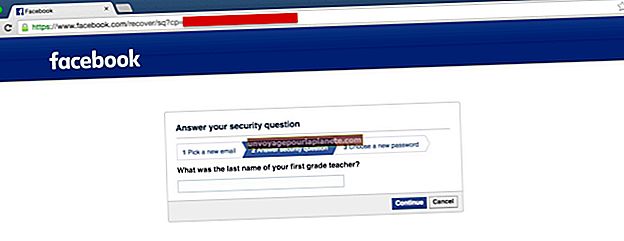JPG کو پی ڈی ایف میں کیسے بدلنا ہے
پورٹ ایبل دستاویزات کی شکل ، یا پی ڈی ایف ، آپریٹنگ سسٹمز میں دستاویزات کا اشتراک کرنے کا معیار ہے۔ عملی طور پر کسی بھی دستاویز کو پی ڈی ایف میں تبدیل کیا جاسکتا ہے ، جس میں تدریسی کتابچے ، درسی کتابیں ، اور ویب گرافکس شامل ہیں۔ پی ڈی ایف فائل کو صحیح طریقے سے دیکھنے کے ل، ، ایک مناسب دستاویز دیکھنے والا جیسے ایڈوب ایکروبیٹ استعمال کیا جانا چاہئے۔ پیشہ ور فوٹوگرافر اپنے پورٹ فولیوز کو ممکنہ گاہکوں کے ساتھ بانٹنے کے لئے ، یا صارفین کو فوٹو شوٹ کے ثبوت کے ساتھ پیش کرنے کے لئے پی ڈی ایف ایکسٹینشن کا استعمال کرسکتے ہیں۔ آپ گرافیکل جے پی جی تصویر کو کئی طریقوں سے پی ڈی ایف میں تبدیل کرسکتے ہیں۔
فوٹوشاپ کا استعمال کرتے ہوئے
1
وہ تصویر کھولیں جس کی آپ فوٹوشاپ میں تبدیل کرنا چاہتے ہیں۔
2
شبیہہ میں کوئی مطلوبہ ایڈجسٹمنٹ کریں۔ اوپر والے مینو بار پر "فائل" پر کلک کریں اور "اس طرح محفوظ کریں ..." منتخب کریں۔
3
ڈراپ ڈاؤن سلیکشن باکس پر کلک کریں جو دستیاب فارمیٹس کی فہرست ہے۔ فہرست سے "فوٹوشاپ پی ڈی ایف" منتخب کریں۔
4
جہاں آپ اپنی نئی پی ڈی ایف کو محفوظ کرنا چاہتے ہو منزل کا انتخاب کریں۔ فائل کو محفوظ اور ایکسپورٹ کرنے کے لئے "اوکے" کے بٹن پر کلک کریں۔ ایک بار برآمد ہونے کے بعد ، آپ مناسب دستاویز دیکھنے والے کے ساتھ نئی پی ڈی ایف دیکھ سکتے ہیں۔
مفت پرنٹ فائل کنورٹر سافٹ ویئر کا استعمال کرتے ہوئے
1
وسائل کے سیکشن میں مندرجہ ذیل لنکس پر عمل کرکے ایک مفت پرنٹ فائل کنورٹر انسٹال کریں۔ کامیابی کے ساتھ انسٹال ہونے پر پروگرام آئیکن آپ کے دستیاب پرنٹرز کی فہرست میں ظاہر ہوگا۔
2
اپنے مانیٹر کے نیچے بائیں طرف ونڈوز اسٹارٹ بٹن پر کلک کریں اور پاپ اپ مینو کے دائیں کالم میں "کنٹرول پینل" پر کلک کریں۔ اوپری دائیں جانب تلاش کے میدان میں "پرنٹر" ٹائپ کریں اور مرکزی کنٹرول پینل ونڈو میں ظاہر ہونے والے نتائج کی فہرست میں "ڈیوائسز اور پرنٹرز" پر کلک کریں۔ آپ نے جو پی ڈی ایف پرنٹر انسٹال کیا ہے اس پر دائیں کلک کریں اور منظر عام پر آنے والے مینو میں "پرنٹنگ کی ترجیحات" پر کلک کریں۔ صفحہ کی واقفیت ، صفحہ کا سائز ، اور پرنٹ ریزولوشن کو مطلوب کے مطابق ایڈجسٹ کریں۔ اپنی ترتیبات کو حتمی شکل دینے کے لئے "ٹھیک ہے" پر کلک کریں۔
3
اپنی پسند کے امیج ایڈیٹر میں جس تصویر کو آپ پی ڈی ایف میں تبدیل کرنا چاہتے ہیں اسے کھولیں ، یا ونڈوز کے آبائی ڈسپلے پروگرام سے اسے کھولنے کے لئے ونڈوز ایکسپلورر میں اس کے آئکن پر ڈبل کلک کریں۔ "فائل" پر کلک کریں "پرنٹ کریں" پرنٹ فائل کنورٹر کو اپنے مطلوبہ پرنٹر کی حیثیت سے اجاگر کریں۔ منتخب کریں کہ آپ کہاں سے فائل کو محفوظ کرنا چاہتے ہیں۔
4
JPG کو کسی نئے PDF پر پرنٹ کرنے کے لئے "پرنٹ" پر کلک کریں۔ آپ اسے اپنی پسند کے پی ڈی ایف دیکھنے والے کے ساتھ دیکھ پائیں گے۔